Alles über Netzwerkdrucker

Ein lokaler Drucker ist ein kabelgebundenes Gerät, das über einen speziellen Eingang mit einem Computer verbunden wird. Dies kann entweder ein Standard-Port oder ein USB-Ausgang sein. Daher besteht bei einem Ausfall der Eingabe oder einem Ausfall des Erkennungssystems des angeschlossenen Gerätes die Gefahr, dass alle anderen Arbeiten eingestellt werden. Heute gibt es neben der rechtzeitigen Computerdiagnose mehrere Möglichkeiten, dieses Problem zu lösen. Eine davon ist, einen normalen Drucker in einen Netzwerkdrucker zu verwandeln.

Was ist das?
Selbst der einfachste Drucker zum Drucken verfügt über eine Netzwerkverbindungsfunktion. Neben der drahtlosen Verbindung besteht auch die Möglichkeit, das Gerät über eine kabelgebundene Schnittstelle zu verbinden.
In diesem Fall hängt das Funktionieren vom Zustand des Servers ab, aber die Möglichkeit von Ausfällen ist viel geringer. Der Server fällt viel seltener aus als ein Heimcomputer.
Hochwertiger Netzwerkdrucker - Laser, mit hoher Druckgeschwindigkeit und einer Reihe von technischen Möglichkeiten. Es ist mit einem Prozessor zur Verarbeitung eingehender Informationen ausgestattet, verfügt über einen Direktzugriffsspeicher, der die Gesamtbelastung des Verbindungsservers reduziert und die Produktivität und Zuverlässigkeit erhöht. Preislich sind solche Modelle nicht sehr teuer, der Preis variiert je nach Anzahl der Zusatzfunktionen.

Wie macht man einen normalen Drucker zu einem Netzwerkdrucker?
Es gibt mehrere Möglichkeiten, einen normalen Laserdrucker zu vernetzen. Dafür es muss mit einem dedizierten Netzwerkanschluss oder einer Antenne ausgestattet sein. Mithilfe eines Routers oder Speichergeräts können Sie allen Geräten, die mit einem bestimmten Netzwerk verbunden sind, den Zugriff auf den Drucker erteilen.
Und auch eine geeignete Lösung des Problems kann der Einsatz eines speziellen Druckservers sein. Es führt eine bestimmte Aufgabe aus: verbindet ein beliebiges Druckgerät mit dem Netzwerk.


Wie verbinde ich?
Um eine LAN-Verbindung über einen Router herzustellen, müssen Sie sicherstellen, dass der Drucker ordnungsgemäß funktioniert und mit dem Computer verbunden ist. Es wird nicht überflüssig sein, die Treiber für den Drucker persönlich und für das Betriebssystem insgesamt zu aktualisieren oder neu zu installieren.
In vielen Fällen fallen Netzwerkdrucker aufgrund von Problemen mit dem aktuellen Protokoll oder der aktuellen Softwareversion aus.
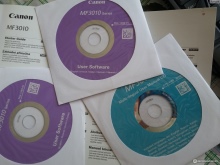
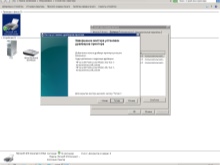

Sobald der Benutzer überzeugt ist, dass der Drucker in Ordnung und betriebsbereit ist, können Sie mit dem Einrichten der Verbindung selbst fortfahren.
In Windows 7 müssen Sie dazu in den Abschnitt "Geräte und Drucker" gehen. Klicken Sie dann mit der rechten Maustaste, um das Kontextmenü der Eigenschaften aufzurufen, und gehen Sie zu dem Abschnitt, der den Zugriff auf das Gerät anzeigt. Im Abschnitt "Freigeben" müssen Sie das Kontrollkästchen aktivieren und die vorgenommene Änderung speichern. Dies reicht in der Regel für die Ersteinrichtung aus.
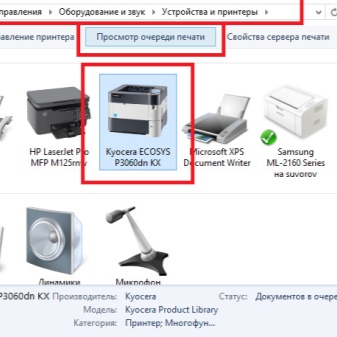
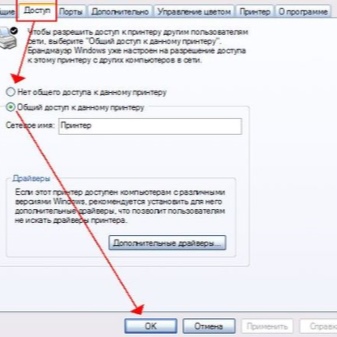
Es gibt noch eine Nuance beim Einrichten eines lokalen Netzwerks.
Wenn mehrere Computer vorhanden sind und einer von ihnen die Rolle des "Druck"-Servers selbst als Hauptserver in der Hierarchie übernimmt, muss der Computer zum Zeitpunkt des Empfangs einer Druckanforderung eingeschaltet sein.
Über die entsprechende Schaltfläche können Sie der Liste einen Drucker hinzufügen. Wenn alles richtig konfiguriert ist, erkennt das System das Gerät problemlos.

Wenn Windows 10 installiert wird, werden Sie manchmal vom System aufgefordert, sofort einen Drucker hinzuzufügen, wenn ein Gerät erkannt wird, das sich nicht im Netzwerk befindet.
Wie stellt man das ein?
Um den Drucker richtig für das drahtlose Drucken zu konfigurieren, muss der Benutzer zuerst den Netzwerknamen finden und lernen.Sie ist sowohl in den Begleitdokumenten des Gerätes als auch in den Eigenschaften durch Rechtsklick auf den gewünschten Gerätenamen ablesbar.
Die bequemste Art zu drucken wird nicht an einen Computer angeschlossen, sondern wenn Sie den Drucker zu einem speziellen Druckserver hinzufügen. Es kann programmgesteuert in einen Router oder in das Druckermodell selbst eingebaut werden, heute sind viele moderne technische Geräte damit ausgestattet. Andernfalls müssen Sie den Drucker über den Netzwerkanschluss mit dem Router verbinden.
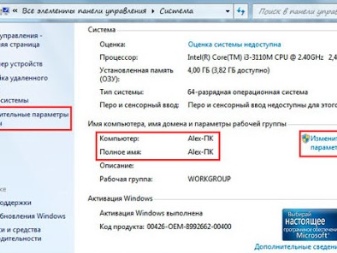
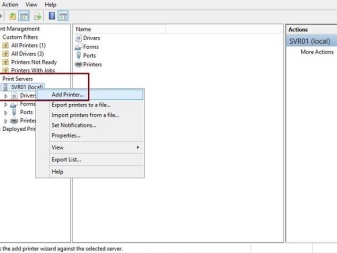
Es gibt mehrere Möglichkeiten, den Drucker zu konfigurieren und anzuschließen.
- Hardware-Druckserver. Es dient als eine Art Puffer zwischen 2 oder mehr Geräten. Nicht zu verwechseln mit einem Router, bei dem es sich um ein Gerät handelt, das speziell zum Anschluss eines Druckers an einen Router entwickelt wurde.
- W-lan. Die Methode ist wirksam, wenn das entsprechende Modul im Drucker vorhanden ist. Unter dieser Bedingung wird es nicht schwierig sein, den drahtlosen Druck zu organisieren.
- LAN-Port und USB. Arten von kabelgebundenen Verbindungen mit den entsprechenden Schnittstellen.



Die Kabelverbindung ist unkompliziert, aber Sie müssen dabei beide Geräte ausschalten. Warten Sie dann, bis der Router geladen ist, und schalten Sie den Drucker ein. Der Druckserver muss ebenfalls aktiviert sein. Wenn alles richtig gemacht wurde, ist kein zusätzliches Hinzufügen und Konfigurieren des Geräts erforderlich.
Wenn Sie über ein Wi-Fi-Modul verfügen, können Sie versuchen, eine drahtlose Verbindung herzustellen.
- WPS-Protokoll. Die nötigen Informationen zur Aktivierung erfahren Sie für jeden Drucker einzeln anhand der Anleitung. Danach müssen Sie die Funktion am Router aktivieren und auf den Download warten, die Anzeige sollte grün sein. Wenn nirgendwo Fehler auftreten, wird der Drucker in der Liste der anderen Geräte im Netzwerk angezeigt.
- WEP/WPA. Erinnert mich an das Einrichten einer drahtlosen Verbindung. Im Drucker selbst müssen Sie die Netzwerkeinstellungen suchen und Ihren Benutzernamen und Ihr Kennwort eingeben.
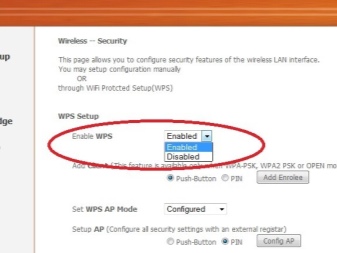
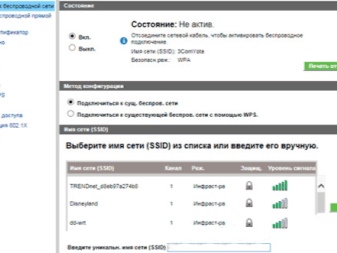
Die Verbindung mit einem Netzwerkkabel ist der einfachste Weg. Es muss lediglich in die entsprechenden Anschlüsse der Geräte gesteckt werden. Als nächstes müssen Sie eine statische Adresse des Geräts festlegen, damit sich der Benutzer vor dem Verlust des Druckers aus der Liste schützt, was häufig passiert, wenn Sie den DHCP-Dienst verwenden.
Sie können je nach Format eine beliebige Adresse einstellen, Hauptsache, sie stimmt nicht mit anderen Geräten überein.

Ein Hardware-Druckserver ist eine geeignete Lösung für diejenigen, die für die obigen Konfigurationsmethoden nicht geeignet sind. Zuerst müssen Sie Server und Router miteinander verbinden. Dies kann sowohl über die eingebauten Anschlussports als auch über das Wireless-Modul erfolgen, sofern der Server damit ausgestattet ist.

Sie können es mit einem speziellen Dienstprogramm konfigurieren, das die IP-Adresse festlegt, und der Benutzer kann dann nur den Anweisungen folgen. Auf den Server gelangen Sie, wenn Sie die Adresse in die Browserzeile Ihres Computers eingeben.
Wenn der Benutzer über ein modernes Betriebssystem verfügt, muss er zur weiteren Konfiguration zum Abschnitt Drucker und Scanner gehen und auf die Schaltfläche "Hinzufügen" klicken. Es erscheint ein Kontextfenster, in dem Sie nur den Punkt "Drucker ist nicht in der Liste" auswählen müssen. Bei der Auswahl des Gerätetyps müssen Sie sich auf das TCP / IP-Protokoll konzentrieren. Sie können eine IP-Adresse für die Eingabe auf 2 Arten erhalten.
- Lesen Sie es auf dem Produktetikett. Bei Routern wird es meist unten verklebt.
- Wenn eine LAN-Verbindung verwendet wird, müssen Sie die Portadresse direkt eingeben. Sie kann über einen DHCP-Server abgerufen und über die Eigenschaften angezeigt werden.
Nach der Eingabe der Adresse müssen Sie nur noch auf "Weiter" klicken und zu den Parametern gehen, aber vorher müssen Sie die automatische Erkennung und Verbindung des Geräts deaktivieren. Wählen Sie im sich öffnenden Fenster einen beliebigen Warteschlangennamen und ein LPR-Protokoll aus. Die Treiberinstallation ist über die Dropdown-Liste oder Diskette möglich. Moderne Modelle sind auch mit einer Websuche ausgestattet.
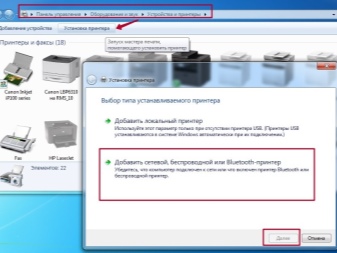
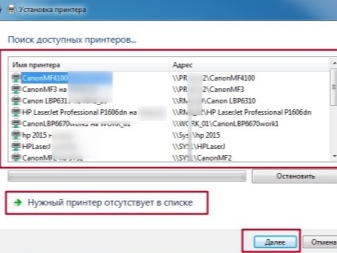
Ein Dienstprogramm zum Konfigurieren eines Druckservers ist auf der Website des Herstellers verfügbar, beim Kauf erhält der Benutzer zusätzlich eine Disc im Set.
Für eine gute Synchronisation und einen reibungslosen Betrieb ist die richtige Software sehr wichtig. Das Dienstprogramm findet automatisch alle Drucker, die mit dem Router verbunden sind. Nach der Installation wird empfohlen, Ihren Computer neu zu starten.
Mögliche Probleme
Unabhängig vom Modell und dem Grad der Zuverlässigkeit schneidet jeder Drucker in seiner Leistung unterschiedlich ab. Regelmäßige vorbeugende Wartung kann den Löwenanteil der Probleme lösen. Dies ist eine rechtzeitige Reinigung, Treiberaktualisierungen und Gerätediagnose. Auch die Qualität des verwendeten Papiers ist sehr wichtig. Entgegen der landläufigen Meinung funktioniert absolut kein Papier für einen Laserdrucker. Absolut alles hat Einfluss: von der Dichte bis zum Feuchtigkeitsgehalt einer bestimmten Papiersorte.

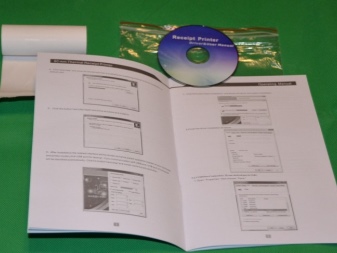
Probleme mit einem Drucker können auf verschiedene Weise auftreten, angefangen damit, dass er nicht vom Computer aus druckt und ihn in eine Warteschlange stellt. Oder im Gegenteil, es druckt, aber nur eine Testseite in nicht sehr guter Qualität. Und selbst nach mehreren Neustarts sieht der Benutzer das gleiche Ergebnis. Stellen Sie zunächst sicher, dass das Gerät im System vorhanden ist. Gehen Sie dazu zum Abschnitt "Geräte und Drucker" und zeigen Sie die Liste der für die Arbeit verfügbaren Gadgets an.
Wenn der Drucker auf der Liste steht, aber immer noch nicht scannt und überhaupt keine Lebenszeichen zeigt, können Sie versuchen, das eingebaute Modul zu verwenden, um solche Probleme zu lösen. Dafür In der Suchleiste "Start" müssen Sie auf Russisch das Wort "Eliminierung" eingeben und den Abschnitt für Probleme beim Drucken auswählen. Dies ist Standard auf jedem modernen Betriebssystem. Dann bleibt nur noch den Anweisungen des Verifikationssystems zu folgen.
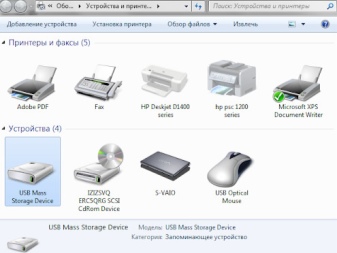
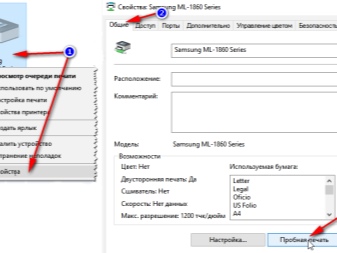
Wichtig! Bei vielen modernen Druckern enthält die Treiberinstallations-CD auch ein Diagnoseprogramm für diese Technik. Die neueste Version, Treiber und Programme können immer von der Website des Herstellers heruntergeladen werden. Ignorieren Sie einfache Lösungen nicht, es ist durchaus möglich, dass der Fehler dadurch viel schneller behoben werden kann.
Die offensichtlichste Ursache für einen Ausfall eines Druckers kann ein Fehler im Strom- und Anschlusssystem sein. Wenn ein Draht verwendet wird, ist es sinnvoll, seine Unversehrtheit zu überprüfen. Sie können das Gerät auch an eine andere Steckdose anschließen, um sicherzustellen, dass es funktioniert. Bei einer Kabelverbindung kann der Draht ersetzt werden. Überprüfen Sie die WLAN-Verbindung. Ein Hardwarefehler kann oft sogar zu den außergewöhnlichsten Pannen führen.
Der nächste Schritt besteht darin, das Papier und den Zustand der Patrone zu überprüfen. Vorher muss das Gerät, auch vom Stromnetz, getrennt werden. Bei den meisten Modellen können die Patrone und Papierreste durch Öffnen der hinteren Abdeckung entfernt werden. Wenn die Überprüfung durchgeführt wurde und keine Hardwareprobleme festgestellt wurden, können Sie mit der Softwarediagnose fortfahren: Überprüfen und Aktualisieren des Treibers. Es wird empfohlen, die entsprechende Software nur von der Website des Herstellers herunterzuladen. Sie können auch die eingebaute Möglichkeit nutzen, die aktuelle Treiberversion zu überprüfen, aber ein Blick auf die Website des Herstellers lohnt sich, das System sieht möglicherweise einfach keine Notwendigkeit für ein Update, im Gegensatz zu dem speziell dafür programmierten Dienstprogramm.



Ein weiterer Abschnitt, den Sie sich ansehen können und sollten, ist "Dienste". Das Problem kann sein, dass die für das Drucken verantwortlichen Algorithmen deaktiviert sind. In den Eigenschaften des Dispatchers können Sie den Status des Programms einsehen und ggf. manuell aktivieren. Wenn Sie dringend etwas drucken müssen, gibt es nur einen Ausweg - einen anderen Drucker zu verwenden. Deaktivieren Sie dazu im Eigenschaftenfenster das Häkchen bei "Standardmäßig verwenden". Im Fenster "Warteschlange anzeigen" können Sie die Liste der dem Drucker zugewiesenen Aufgaben anzeigen und das Problem identifizieren.Manchmal reicht es aus, diese Liste einfach zu löschen, um den Arbeitsspeicher des Geräts zu entlasten.
Auch das Überprüfen Ihres Computers auf Viren mit anschließendem Neustart, das Aktualisieren aller Systemtreiber und das Bereinigen des Caches können nicht schaden. Dann wird es viel weniger Ausfälle geben.
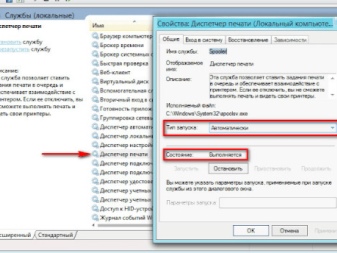
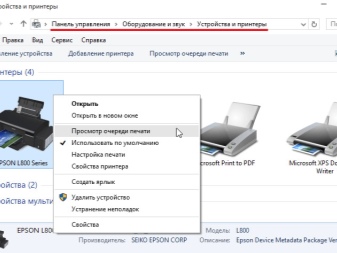
Der Netzwerkdrucker verwendet einen separaten Anschluss, um sich mit dem System zu verbinden. Wenn er also nicht erkannt wird, wird das Drucken unmöglich. Es lohnt sich, den Drucker in die Liste der Ausnahmen im Antivirenprogramm aufzunehmen: manchmal wird das Vorhandensein eines separaten Ports von Sicherheitssystemen als Verletzung des Sicherheitsprotokolls erkannt. Die Prüfung kann in den Netzwerkeinstellungen des Antivirus durchgeführt werden. Wenn Sie mit Treibern arbeiten, können Sie manchmal das Antivirenprogramm sowie die integrierte Systemfirewall über die Systemsteuerung deaktivieren. Es wird definitiv keinen Schaden davontragen, aber eine Reihe von Problemen bei der Neuinstallation von Treibern können vermieden werden. Dies kann im Abschnitt "System und Sicherheit" in der Systemsteuerung erfolgen.
Eine falsche Adresse oder ein falscher Gerätename ist ein weiterer beliebter Grund für einen möglichen Fehler. Wenn beim Verbinden eine Geräteadresse verwendet wurde und diese dann in eine andere geändert wurde, erkennt das System diese einfach nicht. Relativ gesehen wird es für das System einfach ein anderer Drucker mit falsch angegebenen Daten sein.
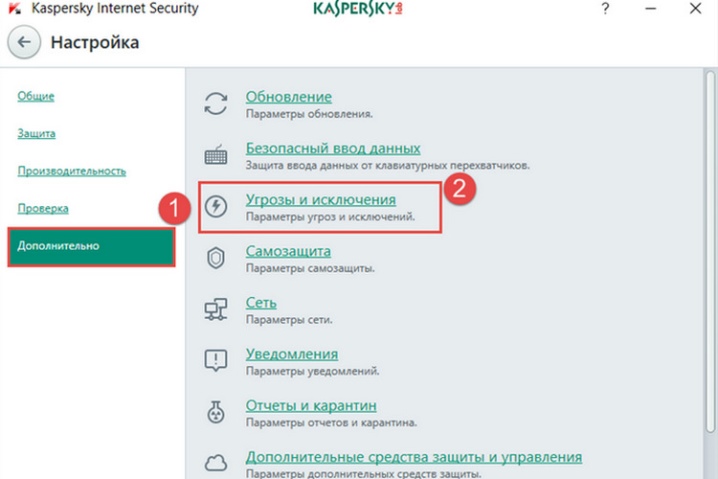
Die Freigabe kann in den Druckereigenschaften im Abschnitt Sicherheit angezeigt werden. Es sollten keine einschränkenden Kontrollkästchen vorhanden sein und alle möglichen Benutzer sollten in der Druckbarkeitsliste aufgeführt sein. Dort sehen Sie in der entsprechenden Zeile auch den Netzwerknamen des Druckers.
Bei Netzwerkdruckern ist zunächst darauf zu achten, ob alle Adressen richtig konfiguriert sind und ob das Gerät gemeinsam genutzt wird. Dieser Fall unterscheidet sich von anderen ähnlichen Problemen, er muss so konsistent und genau wie möglich eingerichtet werden. Wenn ein Drucker an einen Computer angeschlossen ist, sollten Sie auch die Funktion des Anschlussports selbst überprüfen, oft ist dies der Grund, warum die Adresse immer noch nicht erkannt wird. In der Anleitung sehen Sie auch Empfehlungen zur Pflege des Gerätes, aktuelle Informationen finden Sie jedoch besser auf der Website des Herstellers. Gegebenenfalls müssen die Adressen neu konfiguriert, die Änderungen gespeichert und der Computer neu gestartet werden.


Das folgende Video behandelt Optionen zum Anschließen eines Netzwerkdruckers.













Der Kommentar wurde erfolgreich gesendet.